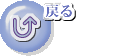まずは得意先より注文伝票を受け取った日付を入力します。
基本的に(通常は必ず)、注文伝票を受け取ったらその時すぐに受注処理を行なってください。
連票方式で注文番号がそれぞれに振られていないような注文書については、手で伝票に自ら番号を作成し書き込みそれを代用してください。
通常ですと相手先の注文番号を打ち込みます。
手書き伝票でしたら受け付け者が自らの手で伝票番号を当てていく必要があります。
伝票番号とは紙の伝票とコンピュータの伝票を一致させ管理するために必要です。
製品コードを打ち込みます。(得意先の製品コード)
製品マスターで得意先コードの指定が登録してあるとこの作業フォームでの得意先コードの指定は自動的に行なわれます。
★当社のWEB-EDIに加盟している得意先に対してはこの受注処理は必要ありません。
インターネットから直接伝票データを受け取ることができます。


納期を入力します。
たいていの場合、得意先の注文書に納期が振られています。
もし納期が振られていない場合は、打ち込み担当者が希望納期を入力します。
受注数量を入力します。
納入先が違っていれば、納入先コードを入力しなおします。
備考があれば、備考内容を打ち込みます。
最後に登録ボタンを押せば登録されます。
シリーズコードの登録を要求されることがあります。
シリーズ管理を行う場合には適時対応してください。
このアナウンスが出ないようにするには初期値の設定で指定します。

プルダウンメニューを使用して以下の受注残数(金額)の集計が行なえます。
得意先別集計
製品コード別集計
シリーズ別集計
社内担当者別集計
得意先担当者別集計
特別処理は伝票データの削除です。
この削除作業フォーム上で得意先コード、注文番号、分納回数を入力します。
もし対象となる注文書データがあれば、そのデータがもう一度表示されます。
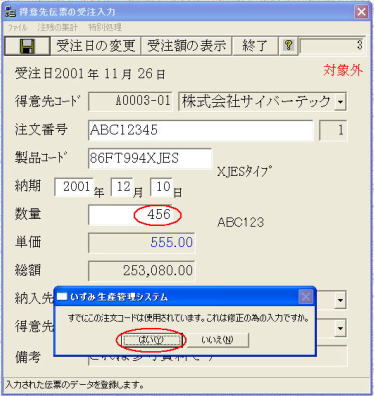
納期や数量、単価などを変更することもできます。
変更手順は『注文番号』→『製品コード』→『得意先コード』で打ち込みます。
『すでにこの注文コードは使用されています。これは修正の為の入力ですか。』 というメッセージが出ますので、『はい』 を押して下さい。
『いいえ』 を押した場合は修正を行なわず処理をキャンセルします。
特別処理の伝票データの削除を選択実行することで必要のない伝票データを削除できます。